2. 윈도우 8 컨슈머 프리뷰 설치 과정
MS에서 공개한 윈도우 8 컨슈머 프리뷰 버전은 작년 윈도우 개발자 프리뷰 버전과 마찬가지로 x86 플랫폼을 사용하는 일반 PC를 위한 운영체제다.
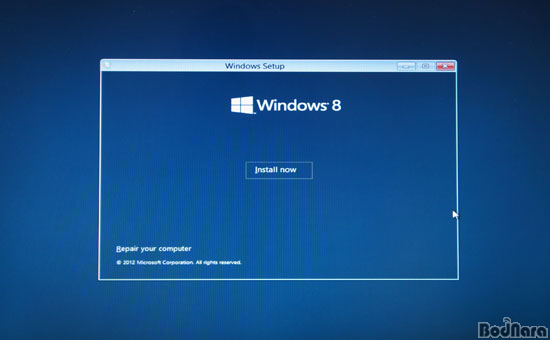
MS는 윈도우 8부터 x86 프로세서 외에 ARM 프로세서를 지원하는 윈도우 8 ARM 버전을 만들 예정이지만, x86 윈도우처럼 리테일 시장에서 일반 소비자들에게 판매되지는 않고 ARM 윈도우 8 태블릿을 만드는 제조사를 통해 완제품 형식으로 제공될 가능성이 높다.
MS 윈도우 9 컨슈머 프리뷰 버전은 영어, 프랑스어, 독일어, 일본어 및 중국어 간체로 제공되며 전세계에서 다운로드 받을 수 있다. 윈도우 8 컨슈머 프리뷰 설치를 위한 시스템 사양과 설치 조건, ISO 다운로드는 보드나라의 이전 기사 "MS가 준비한 차세대 OS! MWC 2012에서 공개된 윈도우 8 컨슈머 프리뷰"를 참고하기 바란다.
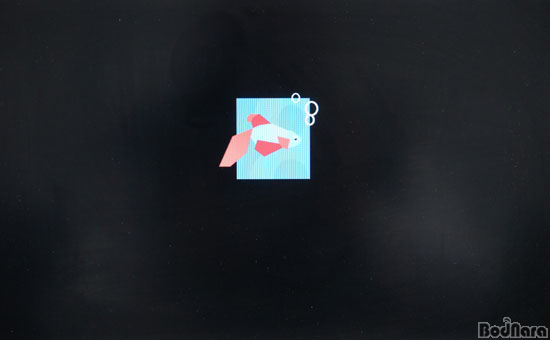
MS 웹 사이트에서 윈도우 8 컨슈머 프리뷰 버전의 설치 파일 또는 ISO 이미지를 다운로드 받아서 설치를 시작하면 위와 같은 물고기 모양의 로고가 뜬다. 이 물고기는 윈도우 7 베타 버전에서 바탕화면에 나오던 물고기를 로고화 한 것으로 물고기 입에서 나오는 공기 방울이 숫자 8을 거꾸로 뒤집은 형태다.
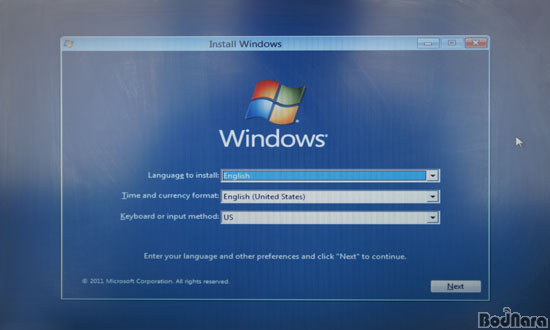
<윈도우 개발자 프리뷰 버전>
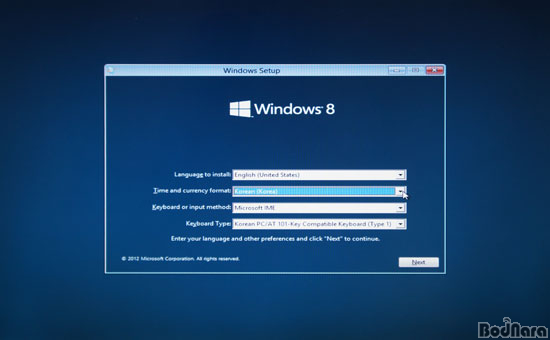
<윈도우 8 컨슈머 프리뷰 버전>
지난 해 배포된 윈도우 개발자 버전이 공식 명칭과 로고가 정해지지 않은 관계로 윈도우 7의 로고를 사용하고 있었다면, 이번에 배포되는 윈도우 8 컨슈머 프리뷰 버전은 윈도우 8 로고와 명칭 모두 공식 발표된 것을 사용하고 있다.
설치 옵션 자체는 개발자 프리뷰 버전과 동일한데, 배포되는 베타 운영체체에는 한국어 버전이 없지만 입력 방식과 포맷을 한국(Korea)으로 선택하면 설치 후 한글 키보드 입력 및 날짜/시간 등이 한글로 표시된다. 물론 영어를 기본으로 설치했더라도 나중에 제어판에서 변경해줄 수도 있다.
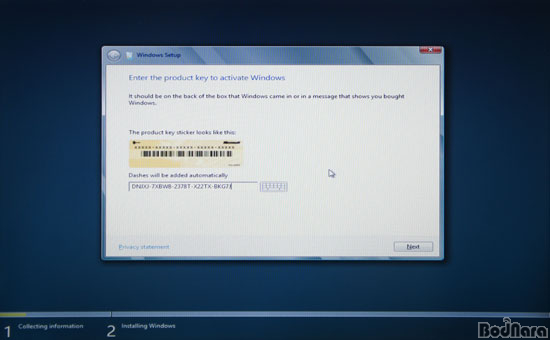
윈도우 개발자라는 특정 계층을 겨냥해 배포됐던 개발자 프리뷰 버전과 달리 윈도우 8 컨슈머 프리뷰 버전은 설치시 시리얼 번호를 입력하는 화면이 뜬다. 컨슈머 프리뷰 버전은 모든 베타 사용자가 같은 키를 사용하므로 MS 홈페이지에서 베타 설치 파일/이미지를 내려받을 때 봤던 키를 입력하면 된다.
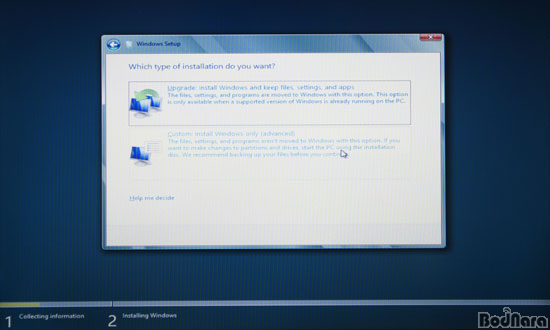
시리얼 키 입력 후 설치 약관에 동의하면 기존에 설치된 윈도우 운영체제에서 업그레이드하거나 완전히 새로 설치할 것인지 선택하는 화면이 나온다. 필자는 맥북 프로에서 부트 캠프로 설치했기 때문에 새로 설치를 선택했다.
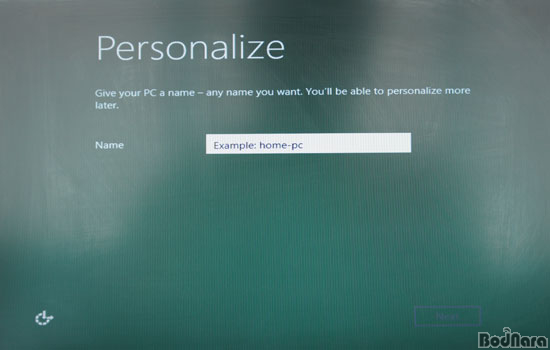
<윈도우 개발자 프리뷰>
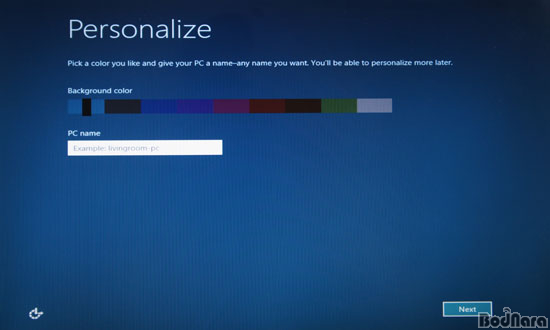
<윈도우 8 컨슈머 프리뷰>
파일 복사 및 설치 과정을 끝내고 재부팅을 하면 사용자 정보를 입력하는 과정을 시작한다. 윈도우 개발자 프리뷰 버전은 설치 화면부터 메트로 UI까지 기본 컬러가 녹색 위주였다면, 윈도우 8 컨슈머 프리뷰 버전은 윈도우 7처럼 푸른 색을 기본 컬러로 사용한다.
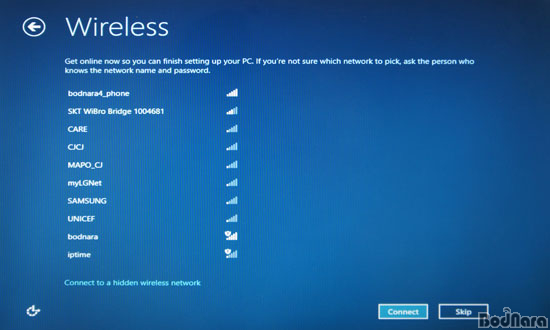
윈도우 8 컨슈머 프리뷰에서는 기본적으로 인터넷 연결을 통한 윈도우 라이브 ID를 사용자 계정으로 권장하므로 스마트 기기처럼 처음에 인터넷 연결을 확인한다. 노트북이라 유선 랜이 연결되지 않은 경우 검색된 무선 네트워크에 연결할 수 있다.
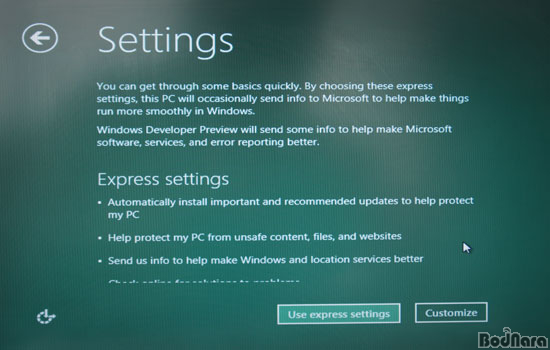
<윈도우 개발자 프리뷰>
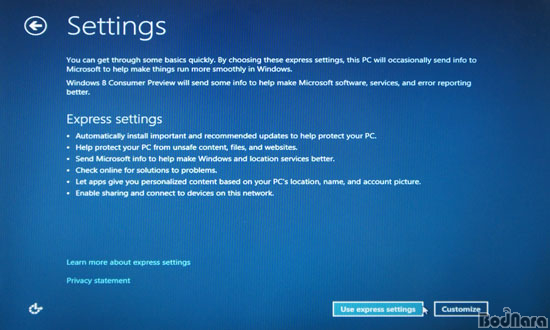
<윈도우 8 컨슈머 프리뷰>
인터넷 연결되면 MS의 윈도우 계정을 PC 사용자 계정으로 설정할 수
있다. 이는 애플 iOS 기기들이 애플 ID를, 구글 안드로이드 기기들이 Gmail 계정을 지원하는 것과 비슷하다. 기본 옵션인 빠른 설정(Express Setting)을 선택하면 윈도우 라이브 ID만 입력하고, 사용자화(Customize)를 선택하면 옵션 변경이 가능하다.
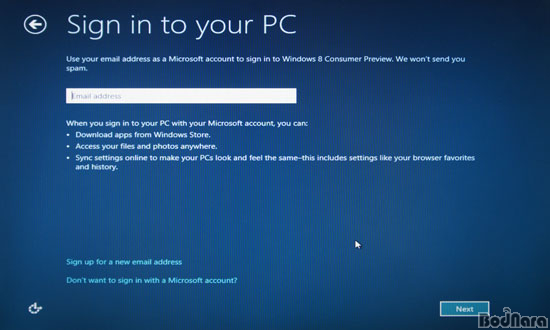
윈도우 8은 윈도우 라이브 ID말고 기존처럼 로컬 사용자 계정도 만들 수 있다. 그러나 윈도우 계정으로 PC를 사용하면 윈도우 스토어에서 앱을 다운로드(구매) 할 수 있으며, 스카이 드라이브 등을 통해 사용자의 파일이나 사진 등을 어디서나 액세스 가능하다.
또한 웹 브리우저 즐겨찾기나 페이지 히스토리와 같은 사용자 개인 설정도 동기화하여 다른 PC에서도 로그인 할 때도 자신의 PC를 사용하는 것처럼 간편하게 사용자 설정을 이용한다.
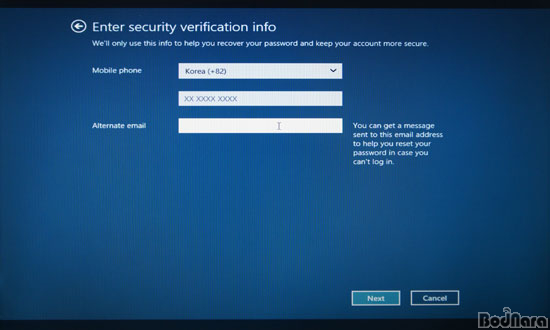
로컬 사용자 계정이 아닌 윈도우 라이브 ID를 계정으로 사용하면 계정 보호를 위해서 보안 옵션이 추가된다. 만약 윈도우 계정으로 로그인을 할 수 없을 때는 미리 설정한 사용자 휴대폰이나 별도의 이메일 계정을 통해 비밀번호를 리셋시켜 계정을 보호한다.
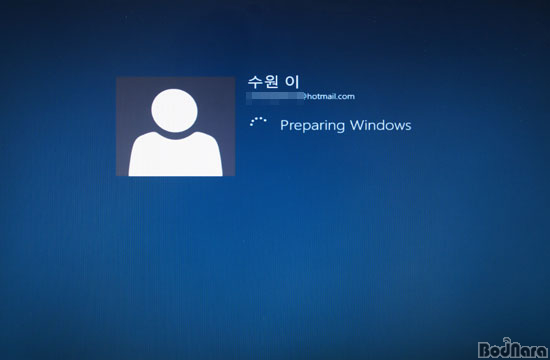
윈도우 라이브 ID와 비밀번호를 입력하고 보안 인증 옵션까지 입력하면 윈도우 8 컨슈머 프리뷰 버전의 설치 및 사용자 설정 과정이 끝난다. |